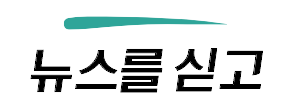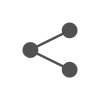더 글로리와 카지노 등 요즘 대세라는 영화나 드라마는 공중파가 아닌 OTT에서 대부분 서비스 되고 있습니다.
이런 서비스는 유료이기도 하지만 단말기 자체에서 지원을 해줘야 하는데요, 스마트 TV나 신형 TV를 가지고 있다면 문제가 없겠지만 우리집 TV가 구형이라면 결제를 해도 볼 수가 없다는 단점이 있습니다.
넷플릭스나 디즈니 플러스 보려고 새TV를 사려니 부담이 큰 게 사실인데요. 결론부터 말하면 5만원짜리구글 크롬캐스트 동글이 하나만 준비하면 오랜된 구형 TV에서도 시청이 가능합니다.

먼저 구글 크롬캐스트 동글이를 구매하면 220볼트 플러그와 실리콘커버 본체에 박스가 있는데 박스에는 동글이와 케이블 어댑터, 리모컨과 건전지가 있습니다.
건전지를 리모컨에 넣고 케이블을 110V 어댑터에 꽂고 220V 플러그도 꽂아 콘센트에 꽂은 다음 케이블을 동글이에 꽂아주고 HDMI 케이블을 모니터에 꽂아줍니다.


이때 주의할 점이 모니터를 쓴다면 스피커 기능이 있거나 이어폰이나 스피커를 꽂을 수 있는 단자가 있어야 합니다.
화면에 따라 리모컨 버튼 두 개를 눌러서 페어링 시켜주고 언어를 한국어로 선택합니다. 다음은 구글 홈을 실행할 건데 없는 분들은 플레이스토어에서 다운 받아주세요.

이제 플러스 아이콘을 누르고 기기 설정 새 기기 크롬캐스트 찾아지면 ‘예’ 누르고 카메라로 QR 코드를 찍습니다.
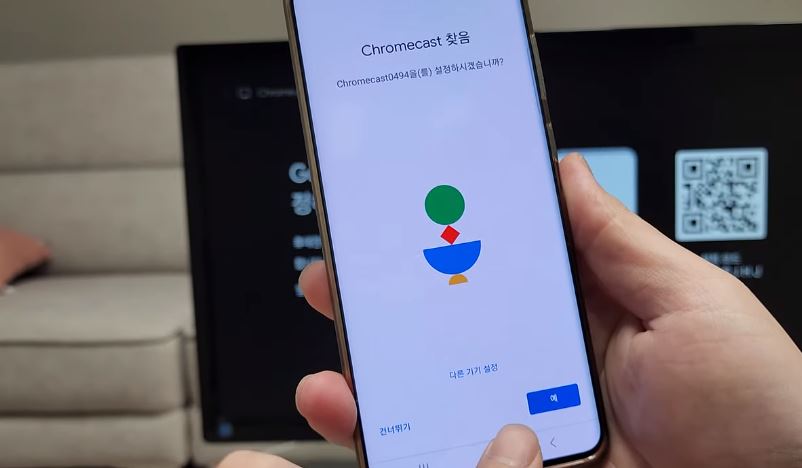
나오는 설정대로 와이파이도 연결하고 설정을 완료해주세요. 취향에 따라서 거부하거나 나중에를 눌러도 됩니다.
자 이제 리모컨 설정을 누르고 TV를 선택해줍니다. 모니터도 TV라고 치시면 됩니다. 리모컨의 전원 버튼 누르고 앱 설치가 완료될 때까지 기다립니다.
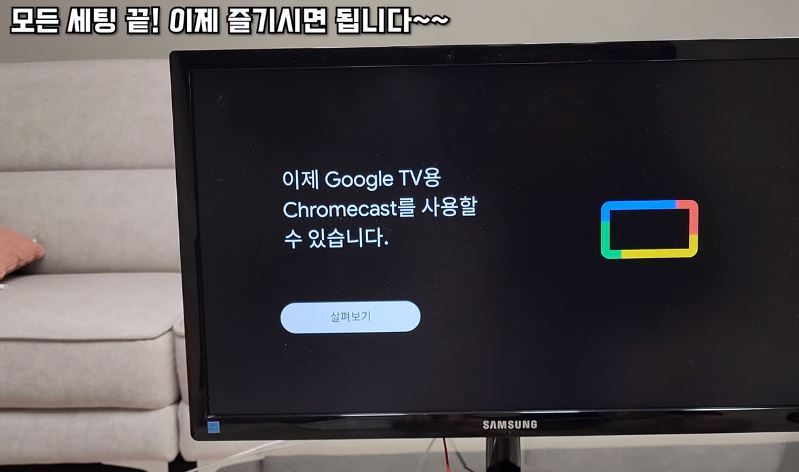

설치가 다 끝났고 넷플릭스나 유튜브 디즈니 플러스 이런 것들을 골라서 보시면 됩니다
넷플릭스 누르면 바로 켜지고 유튜브도 리모컨을 통해 바로 실행할 수 있습니다.
볼륨조절은 처음에 안 될 수가 있는데 홈 화면에서 우측 상단에 프로필에서 설정→ 리모컨 및 액세서리→ 리모컨 버튼 설정→ 볼륨 제어로 들어갑니다.

기본 설정값이 자동이나 삼성TV 이런 걸로 되어 있을텐데 크롬캐스트를 선택하면 됩니다.
그리고 리모컨이 멀리 있거나 찾기 귀찮을 때 폰으로도 컨트롤할 수 있습데요.
휴대폰에 설치된 구글 홈을 켜서 해당 디바이스를 터치 후 리모컨 열기 페어링 코드를 누르면 휴대폰으로 컨트롤 할 수 있습니다.
-출처 맨날 수리야-
📌”누르는 즉시 컴퓨터가 빨라집니다” MS에서 숨겨놨다는 PC성능 부스트업하는 치트키 4가지
📌”단 3초면 노트북 수명이 나옵니다” 인터넷 창에 복붙만 하면 바로 알 수 있다고